Η ενεργοποίηση του πλήκτρου Caps Lock σημαίνει ότι οτιδήποτε πληκτρολογείτε θα εμφανίζεται με κεφαλαία. Αν και μπορεί να ακούγεται χρήσιμο, η εν αγνοία του ενεργοποίηση θα μπορούσε να είναι απογοητευτική κάνοντας τις λέξεις να πληκτρολογηθούν με κεφαλαία γράμματα. Η κατάσταση χειροτερεύει όταν πληκτρολογείτε μερικές γραμμές χωρίς να το προσέξετε.
Αν δεν γράφατε σε ένα εξελιγμένο πρόγραμμα επεξεργασίας κειμένου, δεν θα υπήρχε εύκολη μέθοδος για τη μετατροπή των κεφαλαίων σε πεζά. Η μόνη επιλογή είναι να διαγράψετε το κεφαλαίο κείμενο και να πληκτρολογήσετε ξανά αυτές τις λέξεις με πεζά.
Αν σας έχει συμβεί συχνά και θέλετε να απενεργοποιήσετε το Caps Lock, συνεχίστε την ανάγνωση. Σε αυτό το σεμινάριο, θα συζητήσω μερικές αποδεδειγμένες και αποτελεσματικές μεθόδους για να απενεργοποιήσετε τη λειτουργία Caps Lock στα Windows 11.
Πώς να απενεργοποιήσετε το Caps Lock στα Windows 11: Μέθοδοι 2
Μέθοδος 1: Απενεργοποιήστε το Caps Lock με τον Επεξεργαστή Μητρώου
Η εσφαλμένη επεξεργασία του Επεξεργαστή Μητρώου μπορεί να έχει σοβαρές συνέπειες. Ως εκ τούτου, θα ήταν καλύτερο να είστε προσεκτικοί κατά την εφαρμογή αυτής της μεθόδου ή να ζητήσετε βοήθεια από έναν ειδικό.
- Ανοιξε το Τρέξιμο παράθυρο διαλόγου πατώντας Windows + R κλειδιά.
- Τύπος regedit και χτυπήστε Εισαγω για να ανοίξετε τον Επεξεργαστή Μητρώου.
- Πλοηγηθείτε για να μεταβείτε στην ακόλουθη τοποθεσία:
HKEY_LOCAL_MACHINE\SYSTEM\CurrentControlSet\Control\Διάταξη πληκτρολογίου
- Επίλεξε το Φάκελος διάταξης πληκτρολογίου και αναζητήστε το κλειδί Scancode Map.
- Εάν δεν υπάρχει, θα πρέπει να το δημιουργήσετε.
- Κάντε δεξί κλικ στο φάκελο Διάταξη πληκτρολογίου και επιλέξτε Νέος > Δυάδικοςαξία.
- Πληκτρολογήστε το όνομα Χάρτης σάρωσης κώδικα για τη δυαδική τιμή και πατήστε Εισαγω.
- Τώρα, κάντε διπλό κλικ στο Τιμή χάρτη σάρωσης και εισαγάγετε τον ακόλουθο δεκαεξαδικό κωδικό στο πεδίο δεδομένων τιμής:
00000000 00000000 02000000 00003A00 00000000
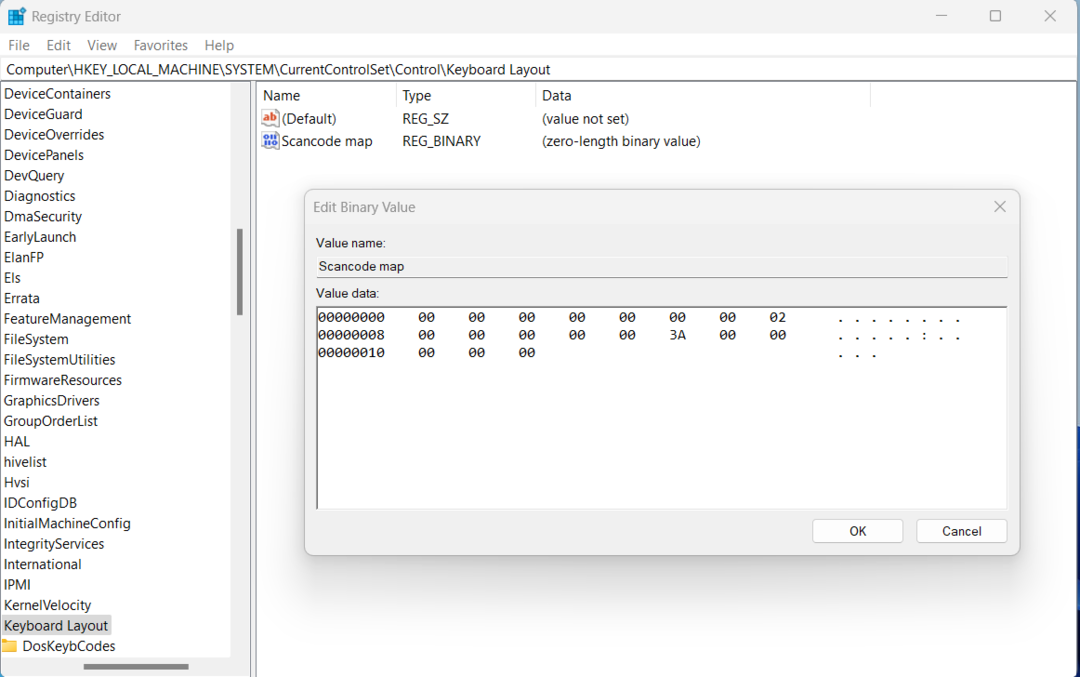
- Κάντε κλικ Εντάξει και κλείστε τον Επεξεργαστή Μητρώου.
- Επανεκκινήστε τον υπολογιστή και θα απενεργοποιήσει το κλειδί Caps Lock στα Windows 11.
Μέθοδος 2: Απενεργοποιήστε το Caps Lock χρησιμοποιώντας το Microsoft PowerToys Remapping
Για να εφαρμόσετε αυτήν τη μέθοδο, πρέπει να κάνετε λήψη του βοηθητικού εργαλείου της Microsoft που ονομάζεται PowerToys. Μετά εγκατάσταση Μπορείτε να χρησιμοποιήσετε τον ενσωματωμένο Remapper πληκτρολογίου για να μετατρέψετε το πλήκτρο Caps Lock σε κάτι άλλο. Ακολουθούν τα βήματα για την επαναχαρτογράφηση του κλειδιού Caps Lock:
- Ανοιξε PowerToys από τη λίστα Όλες οι εφαρμογές σας.
- Επιλέγω Διαχείριση πληκτρολογίου από αριστερά.
- Κάντε κλικ στο Ανοίξτε τις Ρυθμίσεις κουμπί.
- Κάτω από Κλειδιά ενότητα, επιλέξτε Αντιστοιχίστε ξανά ένα κλειδί για να ανοίξετε το παράθυρο πλήκτρων Remap.
- Κάνε κλικ στο + εικονίδιο κάτω από το Φυσικό κλειδί.
- Κάντε κλικ στο Τύπος και πατήστε το πλήκτρο Caps Lock στο πληκτρολόγιο.
- Μπορείτε επίσης να ανοίξετε το αναπτυσσόμενο μενού και να επιλέξετε κεφαλαία.
- Κάντε κλικ στο Τύπος κουμπί κάτω από το Αντιστοιχισμένο σε επιλογή και πατήστε Ctrl/Shift/οποιαδήποτε άλλη κλειδί.
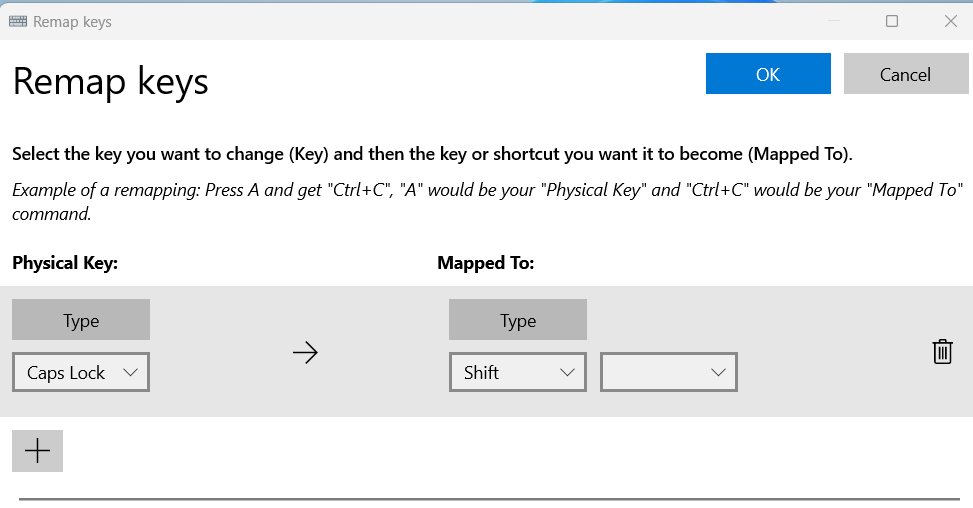
- Μπορείτε επίσης να επιλέξετε αυτά τα πλήκτρα από το αναπτυσσόμενο μενού για το Αντιστοιχισμένο σε Ενότητα.
- Κάνε κλικ στο Εντάξει κουμπί και κλείστε το παράθυρο.
- Το πλήκτρο Caps Lock θα λειτουργεί ως Ctrl/Shift/οποιοδήποτε άλλο κλειδί έχετε επιλέξει.
- Για να λειτουργήσει η επαναχαρτογράφηση, το PowerToys θα πρέπει να εκτελείται στον υπολογιστή σας.
συμπέρασμα
Απενεργοποιώντας το πλήκτρο Caps Lock στο πληκτρολόγιό σας, μπορείτε να βελτιώσετε την εμπειρία πληκτρολόγησης και να έχετε τον απόλυτο έλεγχο του κειμένου σας. Τώρα που ξέρετε πώς να απενεργοποιήσετε το κλειδί Caps Lock, μπορείτε να δοκιμάσετε αυτές τις μεθόδους και να δείτε ποια λειτουργεί για εσάς.
Έχετε ενοχλητικές ή αστείες ιστορίες σχετικά με την κατά λάθος ενεργοποίηση του κλειδιού Caps Lock; Μοιραστείτε μαζί μας στην ενότητα σχολίων. Επίσης, μοιραστείτε αυτό το άρθρο με την οικογένεια και τους φίλους σας, ώστε να μπορούν επίσης να χρησιμοποιήσουν τις τεχνικές όταν χρειάζεται.
Επόμενο, πώς να ενεργοποιήσετε ή να απενεργοποιήσετε το πληκτρολόγιο οθόνης στα Windows 11.